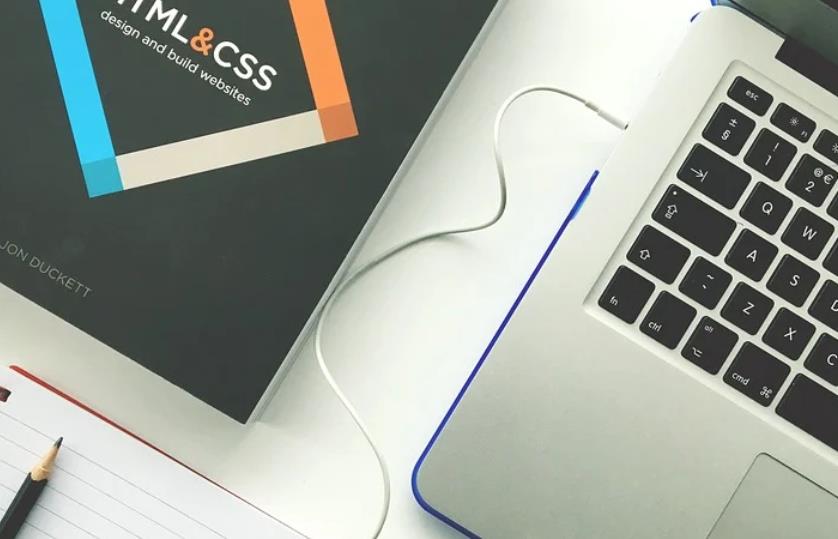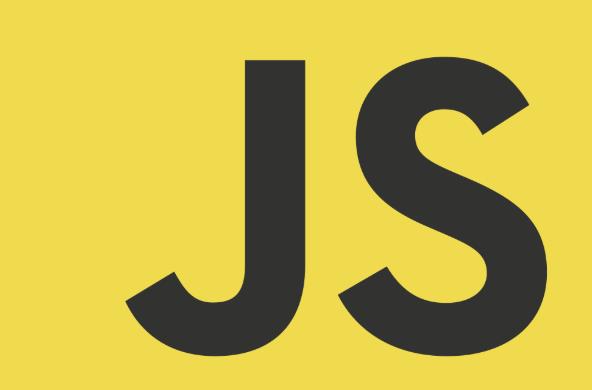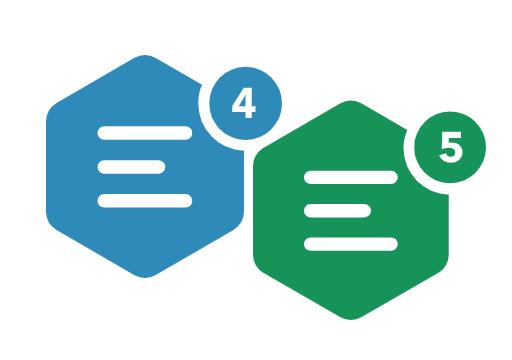vscode怎么新建html文件?5个步骤教会你利用vscode创建新的html文件。
1.制作开发文件夹
使用文件管理器或终端导航到文件夹。确保它是您经常访问且会记住的文件夹。创建一个名为projects的新文件夹。
Mac 用户:这可能是您的用户帐户或“主”文件夹。
Windows 用户:您可能希望将其保存在 C 驱动器上。
Linux 用户:您可能希望将其保存在“Home”文件夹内的用户文件夹中。
在项目文件夹中,创建一个名为HelloWorld的新文件夹。您添加到此文件夹的所有内容都将成为您的HelloWorld项目的一部分。
2. 打开 Visual Studio 代码
打开 Visual Studio 代码软件。
3. 打开你的开发文件夹
单击左侧菜单上的“资源管理器”图标,然后单击“打开文件夹”按钮并选择您的开发文件夹。这将启动您的文件管理器。
导航到HelloWorld文件夹并选择打开。该文件夹将在 Visual Studio Code 的侧窗格中打开。此时,文件夹中应该没有任何内容。我们将在下一步中添加一个文件。
4. 添加文件
在学习如何将文件添加到项目文件夹之前,了解文件扩展名的用途很重要。文件扩展名是文件名的后缀(文件名的最后 3 或 4 个字符,以句点开头),描述文件包含的内容类型。例如,HTML 文件扩展名是 .html,它告诉浏览器(和其他应用程序)将文件内容解释为 HTML 文档。一旦 Visual Studio Code 加载项目文件夹,就可以添加文件。以下步骤描述了如何添加文件。不要担心在您自己的计算机上执行此操作。我们接下来会讲到。
在 Visual Studio Code 的资源管理器窗格中,单击开发文件夹的名称。您会看到文件夹名称右侧出现四个图标。单击“新建文件”图标。键入新文件的名称及其相应的文件扩展名(例如,.html、.css、.csv)。包含正确的文件扩展名至关重要,因此像 linter 这样的程序知道如何解释其内容。完成后按 Enter。
5. 开始编写html代码
最简单的框架已经为你准备好了:
<html>
<head>
<title>Hello World</title>
</head>
<body>
<h1>Hello World</h1>
</body>
</html>